バッテリーは大丈夫?!Apple Watchの電池残量を表示する方法
Apple Watchを使っていて初日から気になっているのは電池持ち。Tim Cook氏も何度も毎晩充電するデバイスであると発言してきた。一応、42mmの方が38mmモデルよりも電池持ちは良いようだが、恐らくどんぐりの背比べだろう。
だとすれば簡単にApple Watchの電池残量を確認できるようにしたい。本記事ではApple Watchの電池残量を表示する方法を2つ、紹介しておく!
文字盤に電池残量を常に表示する方法
1つはいつでも文字盤を見れば電池残量を確認できる方法。先ほど文字盤を好みのデザインに変更する方法を紹介したが、その中で文字盤に時間以外の情報を追加できる文字盤を選択すれば上記写真の通り電池残量をすぐに確認できる。「86」と書かれている文字が写真撮影時点における電池残量(%表示)だ。
詳しい設定方法は以下の記事からどうぞ!
グランスで電池残量をサクッと確認する方法
ただし、本来の文字盤には電池残量メーターなど存在しないはずだ。僕は特に気にならないが、文字盤はシンプルでクリーンな状態にしておきたいという人もいるのではないだろうか。
そういう人にオススメしたいのはグランスを利用したバッテリー確認方法。画面下から上方向にスワイプすることによって表示される「ちょっと見」機能だ。

グランスは天気やミュージックなど、いくつか利用できる機能が用意されている。左右にスワイプすると中にバッテリー情報を表示するグランスがあるはず!

必要な時に上方向にスワイプすれば表示できるグランスを活用すれば文字盤はシンプルなままにすることができる。好みは人それぞれだと思うので、自分に合う方法を活用するべし!
Apple Watchの公式情報・購入ページ
- モデル別 ▶ Apple Watch Ultra 3 / Apple Watch Series 11 / Apple Watch SE 3 / Apple Watch Hermès
- 各モデル比較 ▶ Apple Watchを比較
- アクセサリ ▶ バンドとストラップ
もっと読む
2015.05.11
2015.04.29
2015.04.27
2015.04.27
2015.04.24
2015.04.24
2015.04.24
2015.04.24
関連キーワード
コメント(1件)
「Apple Watchの使い方・設定」新着記事
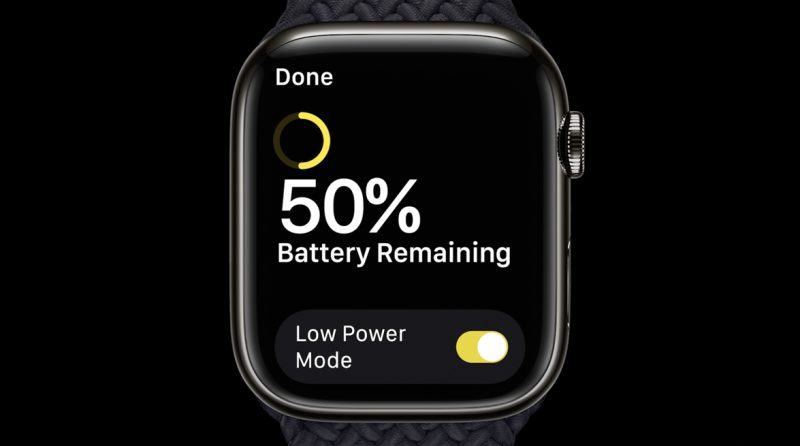
Apple Watchの低電力モードを有効化する方法、利用できなくなる機能
2022.09.14

Apple Watchのバックアップを取る方法
2021.09.23

Apple Watchのある生活:身につけていて便利だと思う活用方法9選
2021.08.14

Apple Watchを使ってiPhoneを探す方法(音を鳴らす、LEDフラッシュを点灯させる)
2021.07.10

Apple Watch心電図アプリの使い方:初期設定と計測方法
2021.01.27
昔使っていたApple Watchは睡眠管理用として使おう
2020.07.05

Apple Watchの電池持ちを1分でも長くするための設定まとめ
2019.10.08

Apple WatchでSiriの音量を上げる・下げる方法
2019.08.30
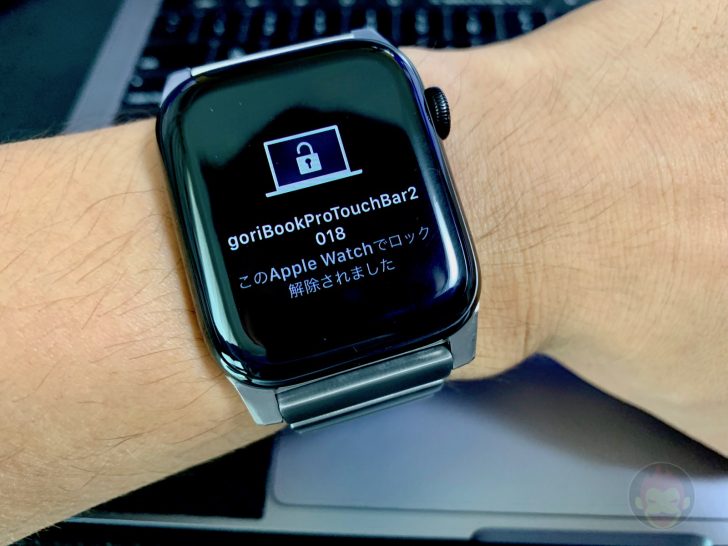
iPhoneを初期化または買い替えた後、Apple Watchでロック解除が無効化されている時の対処法
2019.07.25

Apple WatchでUV指数・気象状況・天気のコンプリケーションが突然表示されなくなった時の対処法
2019.07.20
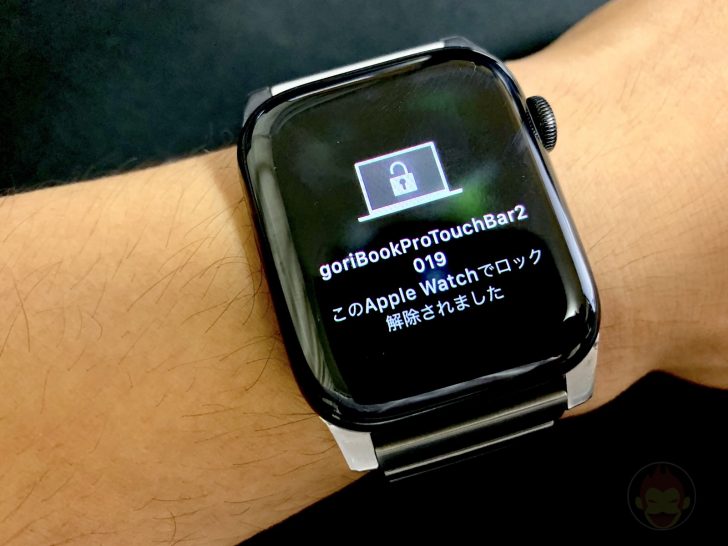
Apple Watchのログインを有効化しようとすると「MacはiCloudにサインインしていなければなりません」と表示される時の対処法
2019.06.27

Apple Watchの「シアターモード」、寝かしつけの時に便利
2019.03.18

Apple Watchがあると便利なシーン4選:財布も鍵も手首で完結【PR】
2018.10.24
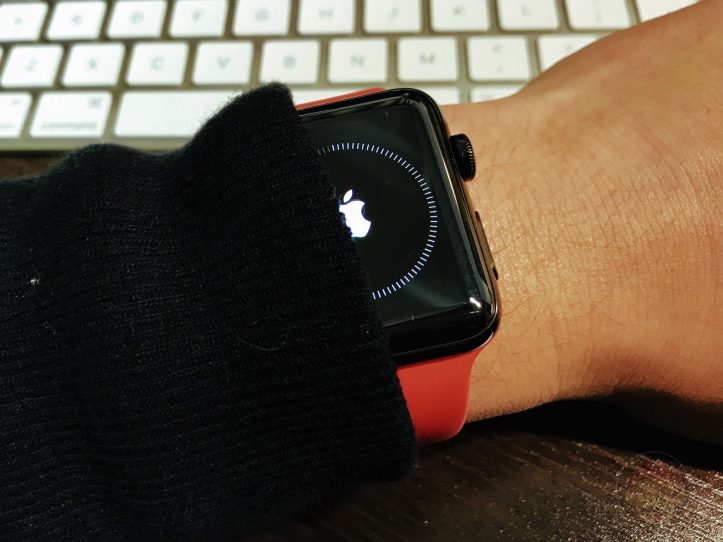
Apple Watchが突然再起動を繰り返す時の対処法
2018.02.08

Apple Watchで、iPhoneで再生中の音楽操作画面を非表示にする方法
2018.01.31

Apple Watchに関するレビュー記事総まとめ
2016.07.05

「ウーブンナイロン」バンドのお手入れ方法、レザーバンドと同じ
2016.04.05

Apple WatchのUDIDをMacで調べる方法
2015.07.28

iPhone不要!Wi-Fiに接続したApple Watchで利用できる機能まとめ
2015.05.17

Apple WatchがiPhoneとペアリング解除されていても利用できる機能6選
2015.05.16



